
SUM (ฟังก์ชัน SUM)
ฟังก์ชัน SUM จะรวมค่าต่างๆ คุณสามารถเพิ่มค่าทีละค่า การอ้างอิงเซลล์ หรือช่วง หรือผสมกันทั้งสามค่าได้
ตัวอย่างเช่น
- =SUM(A2:A10) บวกค่าในเซลล์ A2:10
- =SUM(A2:A10, C2:C10) บวกค่าในเซลล์ A2:10 รวมถึงเซลล์ C2:C10
ไวยากรณ์:
SUM(number1,[number2],…)
| ชื่ออาร์กิวเมนต์ | คำอธิบาย |
|---|---|
| number1 จำเป็น | ตัวเลขแรกที่คุณต้องการเพิ่ม ตัวเลขอาจเป็น 4, การอ้างอิงเซลล์ เช่น B6 หรือเซลล์ ช่วง เช่น B2:B8 |
| number2-255 ไม่จำเป็น | นี่คือตัวเลขที่สองที่คุณต้องการเพิ่ม คุณสามารถระบุตัวเลขได้สูงสุด 255 ตัวด้วยวิธีนี้ |
หลักปฏิบัติที่ดีที่สุดของ SUM
ในส่วนนี้จะกล่าวถึงหลักปฏิบัติที่ดีที่สุดสำหรับใช้งานร่วมกับฟังก์ชัน SUM ตัวเลือกส่วนใหญ่ของฟังก์ชันนี้สามารถใช้ร่วมกับฟังก์ชันอื่นๆ ได้
วิธีการ =1+2 หรือ =A+B – ขณะที่คุณสามารถใส่ =1+2+3 หรือ =A1+B1+C2 และได้รับผลลัพธ์ที่แม่นยำที่สุด วิธีการเหล่านี้มีแนวโน้มที่จะผิดพลาดด้วยเหตุผลหลายประการ:
1. การสะกดผิด – ลองนึกภาพเมื่อคุณลองใส่ค่าที่เพิ่มขึ้นและ/หรือมีจำนวนมากดังตัวอย่างต่อไปนี้:
- =14598.93+65437.90+78496.23
แล้วลองตรวจสอบว่ารายการของคุณถูกต้อง การใส่ค่าเหล่านี้ลงในเซลล์ทีละเซลล์แล้วใช้สูตร SUM เป็นวิธีที่ง่ายกว่ามาก คุณยังสามารถจัดรูปแบบค่าเมื่อค่าเหล่านั้นอยู่ในเซลล์ ทำให้อ่านค่าดังกล่าวได้ง่ายขึ้น เมื่ออยู่ในสูตร
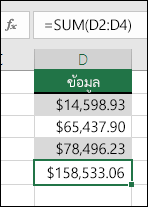
2. ข้อผิดพลาด #VALUE! จากการอ้างอิงข้อความแทนตัวเลข
ถ้าคุณใช้สูตรเช่น:
- =A1+B1+C1 หรือ =A1+A2+A3
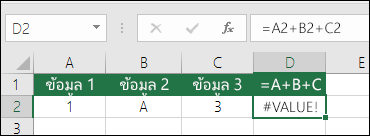
คุณสามารถแยกสูตรได้ถ้าสูตรมีค่าที่ไม่ใช่ตัวเลข (ข้อความ) ในเซลล์อ้างอิง ซึ่งจะได้ผลเป็น #VALUE! เป็นข้อผิดพลาด SUM จะข้ามค่าที่เป็นข้อความและจะให้ผลรวมจากค่าที่เป็นตัวเลขเพียงอย่างเดียว
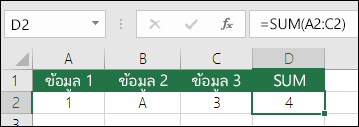
3. ข้อผิดพลาด #REF! จากการลบแถวหรือคอลัมน์
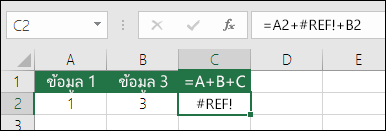
ถ้าคุณลบแถวหรือคอลัมน์ สูตรจะไม่อัปเดตโดยแยกแถวที่ลบออก ทำให้ได้ผลเป็นข้อผิดพลาด #REF! ซึ่งฟังก์ชัน SUM จะอัปเดตโดยอัตโนมัติ
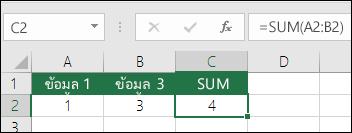
4. สูตรจะไม่อัปเดตค่าอ้างอิงเมื่อคุณแทรกแถวหรือคอลัมน์
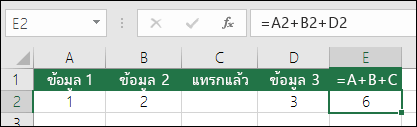
ถ้าคุณแทรกแถวหรือคอลัมน์ สูตรจะไม่อัปเดตการรวมแถวที่เพิ่ม ซึ่งฟังก์ชัน SUM จะอัปเดตโดยอัตโนมัติ (ตราบใดที่คุณอยู่ในช่วงที่อ้างอิงในสูตร) ส่วนนี้จะสำคัญเป็นพิเศษถ้าคุณคาดว่าสูตรจะอัปเดตแต่ไม่มีการอัปเดตใดๆ ซึ่งจะให้ผลลัพธ์ที่ไม่สมบูรณ์ ทำให้คุณไม่เข้าใจ
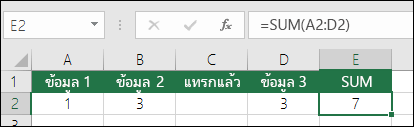
5. SUM ที่มีการอ้างอิงเซลล์เฉพาะ และ ช่วง
การใช้สูตร เช่น:
- =SUM(A1,A2,A3,B1,B2,B3)
มีแนวโน้มที่จะผิดพลาดพอๆ กันเมื่อแทรกหรือลบแถวภายในช่วงที่อ้างอิงด้วยสาเหตุเดียวกัน คุณควรใช้ช่วงแยกจากกัน เช่น:
- =SUM(A1:A3,B1:B3)
ซึ่งจะอัปเดตเมื่อมีการเพิ่มหรือลบแถว
คำถามที่ถามบ่อย
1. ฉันแค่ต้องการบวก/ลบ/คูณ/หารตัวเลข ดูชุดวิดีโอนี้เกี่ยวกับ คณิตศาสตร์ขั้นพื้นฐานใน Excel หรือ ใช้ Excel เป็นเครื่องคิดเลขของคุณ
2. ฉันจะแสดงตำแหน่งทศนิยมมากขึ้น/น้อยลงได้อย่างไร คุณสามารถเปลี่ยนรูปแบบตัวเลขของคุณ เลือกเซลล์หรือช่วงที่มีปัญหาแล้วใช้ Ctrl+1 เพื่อเรียกใช้กล่องโต้ตอบจัดรูปแบบเซลล์ จากนั้นคลิกแท็บตัวเลข แล้วเลือกรูปแบบที่คุณต้องการ โปรดตรวจสอบให้แน่ใจว่าได้ระบุจำนวนตำแหน่งทศนิยมที่คุณต้องการ
3. How do I บวกหรือลบเวลาหรือไม่ คุณสามารถเพิ่มและลบเวลาได้ด้วยวิธีต่างๆ ตัวอย่างเช่น เมื่อต้องการรับความแตกต่างระหว่าง 8:00 น. – 23:00 น. สําหรับวัตถุประสงค์ด้านค่าจ้าง คุณจะใช้: =(“12:00 PM”-“8:00 AM”)*24 โดยใช้เวลาสิ้นสุดลบด้วยเวลาเริ่มต้น โปรดทราบว่า Excel จะคํานวณเวลาเป็นเศษส่วนของวัน ดังนั้นคุณจึงต้องคูณด้วย 24 เพื่อให้ได้ชั่วโมงทั้งหมด ในตัวอย่างแรก เราใช้ =((B2-A2)+(D2-C2))*24 เพื่อหาผลรวมของชั่วโมงตั้งแต่ต้นจนจบ ให้พักมื้อกลางวันน้อยลง (รวมทั้งหมด 8.50 ชั่วโมง)
ถ้าคุณเพียงแค่เพิ่มชั่วโมงกับนาที และต้องการให้แสดงแบบนั้น คุณสามารถหาผลรวมโดยไม่จำเป็นต้องคูณด้วย 24 ดังนั้นในตัวอย่างที่สอง เราจะใช้ =SUM(A6:C6) เนื่องจากเราต้องการเพียงผลรวมของชั่วโมงและนาทีสำหรับงานที่กำหนด (5:36 หรือ 5 ชั่วโมง 36 นาที)
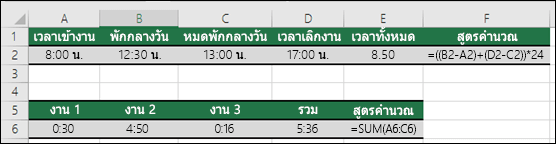
สำหรับข้อมูลเพิ่มเติม โปรดดู: บวกหรือลบเวลา
4. ฉันจะหาความแตกต่างระหว่างวันที่ได้อย่างไร เช่นเดียวกับเวลา คุณสามารถบวกหรือลบวันที่ได้ นี่คือตัวอย่างอย่างง่ายๆ สำหรับการคำนวณจำนวนวันระหว่างวันที่ 2 วัน โดยทำได้ง่ายๆ เพียงใช้ =B2-A2 หลักสำคัญในการทำงานกับทั้งวันที่และเวลา คือคุณจะต้องเริ่มต้นด้วยวันที่/เวลาที่สิ้นสุด แล้วลบด้วยวันที่/เวลาที่เริ่ม
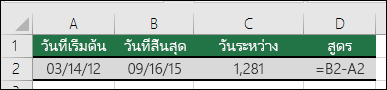
สำหรับวิธีเพิ่มเติมในการทำงานร่วมกับวันที่ ให้ดู: คำนวณความแตกต่างระหว่างวันที่ 2 วัน
5. How do I รวมเฉพาะเซลล์ที่มองเห็นได้หรือไม่ ในบางครั้ง เมื่อคุณซ่อนแถวด้วยตนเองหรือใช้ตัวกรองอัตโนมัติเพื่อแสดงเฉพาะข้อมูลบางอย่าง คุณยังต้องการหาผลรวมของเซลล์ที่มองเห็นเท่านั้น คุณสามารถใช้ ฟังก์ชัน SUBTOTAL ถ้าคุณกําลังใช้แถวผลรวมในตาราง Excel ฟังก์ชันใดๆ ที่คุณเลือกจากเมนูดรอปดาวน์ ผลรวม จะถูกใส่เป็นผลรวมย่อยโดยอัตโนมัติ ดูเพิ่มเติมเกี่ยวกับวิธีการ รวมข้อมูลในตาราง Excel
อ้างอิง Microsoft
สอบถามเพิ่มเติม
💬Line: @monsterconnect https://lin.ee/cCTeKBE
☎️Tel: 02-026-6664
📩Email: [email protected]
📝 Price List สินค้า https://bit.ly/3mSpuQY
🏢 Linkedin : https://www.linkedin.com/company/monster-connect-co-ltd/
📺 YouTube : https://www.youtube.com/c/MonsterConnectOfficial
📲 TikTok : https://www.tiktok.com/@monsteronlines
🌍 Website : www.monsterconnect.co.th

